Muchos usuarios en Internet informan un problema con Windows 10 que no muestra acceso a Internet, pero Internet funciona. Microsoft ha lanzado algunas actualizaciones y algunas versiones de Windows 10 que tienen este problema.
A veces, Windows 10 no tiene acceso a Internet cuando muestra la notificación de acceso a Internet, y debemos entender por qué, por lo que podemos estar seguros de resolver el problema correcto. Por lo tanto, ingresemos cómo corregir el error de acceso a Internet cuando Internet está funcionando.
Windows 10 sin acceso a Internet
Hay múltiples razones por las que Windows 10 termina sin acceso a Internet. Este puede ser que su enrutador no funcione correctamente, controladores inalámbricos obsoletos, algo malo con la configuración del servidor DNS, los cortes de energía con el ISP (proveedor de servicios de Internet) y otras cosas.
Sin embargo, las razones más comunes por las que no tenemos acceso a Internet son:
- Problemas del ISP : puede haber algo mal con su proveedor de servicios. Este suele ser el caso cuando no tiene acceso a Internet, pero está conectado a su enrutador a través de Wi-Fi o cable Ethernet .
- Interrupciones de potencia : una de las razones más comunes no hay acceso a Internet en su dispositivo que ejecuta Windows 10 es una interrupción en la fuente de alimentación. Si tiene un enrutador y un módem, puede haber algo mal con la fuente de alimentación de los módems, y el módem es el que proporciona acceso a Internet.
- Firmware anticuado : otra razón común por la que no hay acceso a Internet en su dispositivo es el firmware obsoleto en su enrutador. Por lo tanto, la solución común es actualizar el firmware de su enrutador.
- Controladores obsoletos : si su adaptador de red se está ejecutando en un controlador obsoleto, es algo que podría hacer que su sistema no tenga acceso a Internet. Por lo tanto, es posible que necesitemos que esos controladores sean una actualización para que todo funcione correctamente.
Sin Internet, pero Internet funciona
Esto no es necesariamente un error que causa demasiados problemas o le impide trabajar en su dispositivo o ver películas o simplemente navegar por la red. Esto es más una monstruosidad porque es simplemente engañoso.
La razón principal por la que tiene la conexión a Internet, pero el ícono dice que no hay acceso a Internet, es porque múltiples entradas de registro no se configuran correctamente. Hablamos sobre las entradas de registro relacionadas con el DNS (sistema de nombres de dominio) .
sistema de nombres de dominio
DNS es algo extremadamente útil. Accedemos a todo en línea utilizando nombres de dominio, y estos nombres de dominio representan redes completas, servidores que alojan sitios web, servicios, etc. El DNS traduce estos nombres en direcciones IP.
Todo lo conectado a Internet tiene una dirección IP (protocolo de Internet). Una dirección IP es un método de identificación que nos ayuda a evitar conflictos de conexión en línea. Nuestros navegadores usan direcciones IP para cargar contenido.
Registro de Windows
El registro contiene configuraciones que permiten que nuestro sistema operativo Windows funcione de la manera que lo hace. Estas son configuraciones de bajo nivel (muy básicas) relacionadas con los controladores, los servicios, la seguridad y la interfaz de usuario (interfaz de usuario).
Cada vez que instalamos un programa, agregamos una subterránea al registro . Esta subterránea contiene información relacionada con la configuración del programa, las opciones, los valores para el hardware que ejecuta ese servicio, cómo iniciarlo, su ubicación, versión, etc.
Descontimos el registro cuando eliminamos los programas manualmente. En el sentido más básico, es como eliminar un programa de la carpeta de archivos de programa. Hemos eliminado todos los datos relacionados con el programa y todos los archivos necesarios para ejecutarlo, pero no hemos borrado la configuración.
Entonces, cuando instalamos el mismo programa nuevamente, va a ser un conflicto dentro del registro. Esta es una forma en que puede ocurrir un problema. Sin embargo, hay muchas otras razones por las que podemos encontrar errores relacionados con el registro.
Otras razones por las que este problema persiste podría estar relacionado con nuestra dirección IP de dispositivos. Hay otros problemas relacionados con el hardware, y hay problemas relacionados con cualquier daño en los cables si tiene una conexión de cable.
Arreglar sin acceso a Internet pero Internet funciona
Ahora que entendemos por qué en Windows 10 el icono muestra que no hay acceso a Internet, pero Internet funciona, podemos resolver este inconveniente. Hay cuatro cosas que podemos hacer para resolver el problema. Podemos hacer un reinicio de red, podemos ejecutar el solucionador de problemas, podemos ajustar el registro y podemos descargar el DNS y renovar la dirección IP.
Restablecimiento de la red de Windows 10
A veces, todo lo que necesitamos hacer es restablecer la red en nuestro dispositivo Windows 10. Un reinicio simple puede resolver muchos problemas. Lo primero que debemos hacer es hacer clic en el botón Inicio y ir a la configuración . Una vez allí, necesitamos acceder a Internet de la red .
Después de eso, podemos ver el estado de nuestra red. Necesitamos desplazarse hacia abajo y localizar el botón azul que dice el reinicio de la red . Después de hacer clic en el botón, verá un botón de restablecimiento gris ahora . Haga clic en él y todos los adaptadores de red se reinstalarán en su sistema operativo.
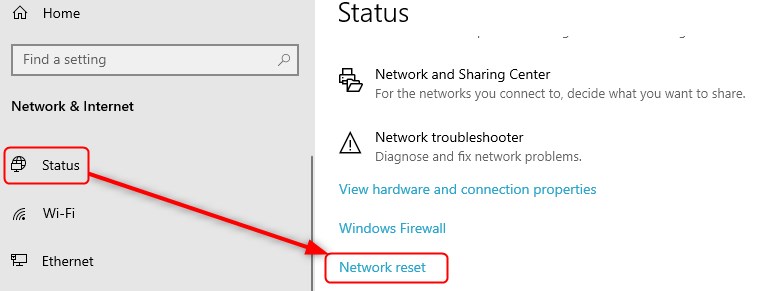
Una vez que Windows termine la configuración, reiniciará su dispositivo y todas las configuraciones de red volverán a su estado original. No se preocupe, todas las otras configuraciones de su sistema permanecerán intacta.
Sosshoficer de problemas de Windows 10
Otra gran solución es la función de solución de problemas de Windows 10. Solo necesitamos seguir los mismos pasos, ir al menú Inicio , abrir configuraciones e Internet de acceso a la red . Una vez que llegamos allí, podemos ver el estado de la red.
Desplácese hacia abajo hasta la configuración de red avanzada y localice el solucionador de problemas de la red . Debería ser el tercer ícono desde la parte superior. Haga clic en él y revise los pasos de solución de problemas hasta llegar a una solución. Esto debería encargarse de los inconvenientes.

Registro de Windows 10 Editar
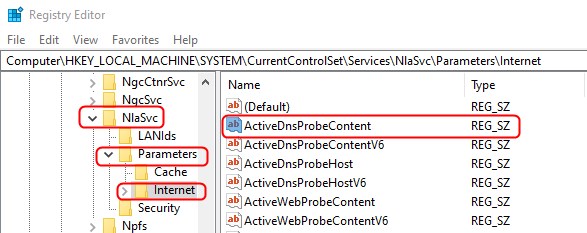
Esto es un poco más complejo, por lo que utilizamos una lista de los pasos que debe tomar para hacer el trabajo. Esta es la solución más probable para el error. Sin embargo, si tiene la última actualización de Windows, todo debe ser atendido. Si no lo hace, siga estos pasos:
- Haga clic en el cuadro de búsqueda y escriba Regedit .
- Haga clic en el editor de registro que aparece como el primer resultado de la búsqueda.
- Una vez que se abra, vaya a HKEY_LOCAL_MACHINE .
- A partir de ahí, debe hacer clic en System> CurrentControlset > Services > Nlasvc > Parámetros > Internet .
- Haga doble clic en ActivedNSProbeContent y asegúrese de que 8.8.4.4 sea el valor apropiado.
- Para ActivedNsProbeContentV6 Asegúrese de 2001: 4860: 4860 :: 8844 es el valor.
- El ActivedNSprobehost debe ser DNS.google .
- Asigne el valor DNS.google a ActivedNSProbeHostV6 también.
- El ActivedNSWebProbeHostv6 debe ser www.msftconnecttest.com .
- ActiveRactiveProbing debe tener un valor de 1 .
- Reinicie su dispositivo.
Comandos de red de Windows 10
Otra cosa que podemos hacer es simplemente usar el símbolo del sistema para restablecer el TCP/IP, enjuagar el DNS y renovar la IP. Necesitamos escribir CMD en el cuadro de búsqueda . Haga clic derecho en el símbolo del sistema y ejecute como administrador .
Una vez que se abre el símbolo del sistema, escriba estos comandos y presione Entrar para cada comando. Tipo de restablecimiento de netsh winsock , reinicio IP Netsh int ip , ipconfig/versión , ipconfig/renovar e ipconfig/flushdns . Todo debería funcionar correctamente una vez que termine el proceso.
Conclusión
Sabemos qué hace que Windows 10 no muestre acceso a Internet, pero Internet funciona, y sabemos cómo podemos solucionarlo. Si no funciona, puede comunicarse con el soporte de Microsofts y ver si pueden ayudarlo a resolverlo.
